Comment créer une story Facebook

Les stories Facebook peuvent être très amusantes à réaliser. Voici comment vous pouvez créer une story sur votre appareil Android et votre ordinateur.
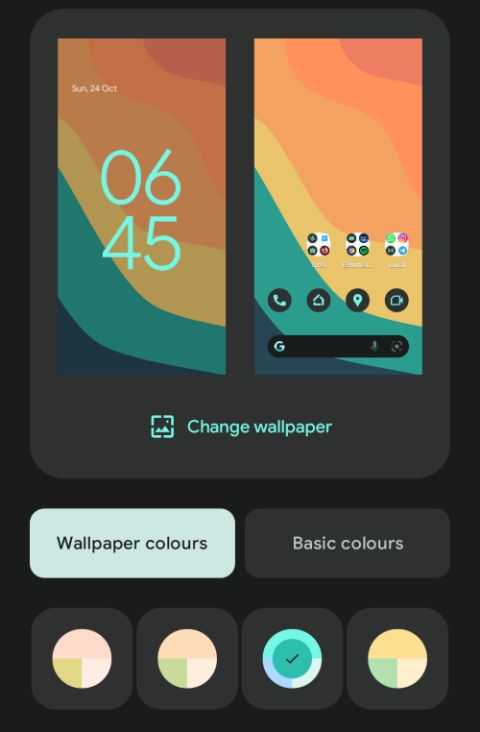
Si vous faites déjà partie de ceux qui ont déjà opté pour Android 12 sur votre Pixel, vous seriez parvenu à aimer ou à détester Material You. Bien que le nouveau système d’exploitation ait apporté l’option de thème dynamique tant demandée, il reste encore quelques éléments qui ne plaisent pas aux utilisateurs. Les utilisateurs ont remarqué que la possibilité de modifier la forme d'une icône sur leur écran d'accueil a désormais disparu, mais pourquoi a-t-elle disparu et, plus important encore, comment pouvez-vous personnaliser les icônes d'applications maintenant sur Android 12 ? C'est ce dont nous parlerons dans cet article.
Pourquoi ne trouvez-vous pas le sélecteur de forme d’icône sur Android 12 ?
Version TL;DR : Si vous vous demandez où se trouve l'option permettant de choisir une forme d'icône, nous détestons être porteurs de mauvaises nouvelles, mais vous ne pouvez pas modifier la forme des icônes sur Android 12. Google a remplacé la possibilité de choisir une icône. formes et styles avec Material You.
Version complète : lorsque Google a publié Android 10 pour les appareils Pixel, il a introduit une application Styles et fonds d'écran qui permettait aux utilisateurs de personnaliser leur écran d'accueil, leur barre d'état et l'interface utilisateur du système en proposant des styles personnalisés. À l’époque, les utilisateurs pouvaient appliquer une forme d’icône, une police de texte, des icônes de barre d’état et des couleurs d’accentuation au système en choisissant manuellement leur propre style préféré pour chacun d’eux.
Avec Android 12, Google a apporté plusieurs améliorations à l’apparence de son interface utilisateur sur les smartphones Pixel. Comme pour tout changement, il y a toujours de nouvelles fonctionnalités qui ne sont pas nécessairement des options supplémentaires mais des remplacements par rapport à celles existantes. Sur Android 12, Google a supprimé les fonctionnalités existantes disponibles dans l'application Styles et fonds d'écran, notamment la possibilité de choisir une forme d'icône à appliquer sur votre écran d'accueil.
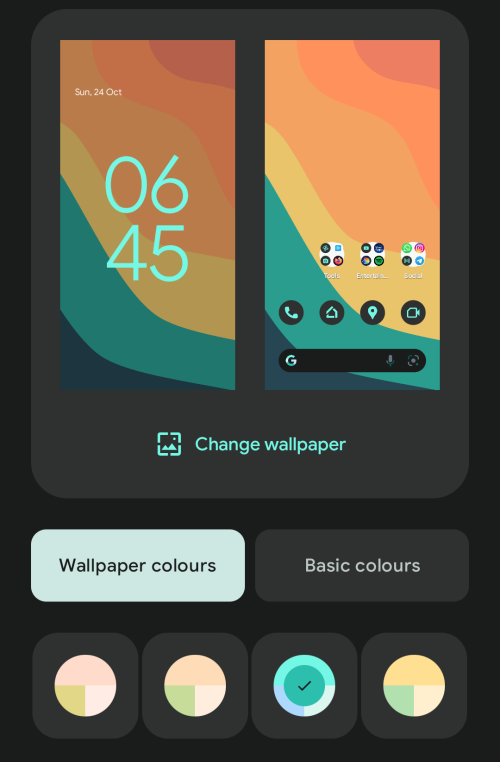
Au lieu de cela, Google a légèrement renommé l'application et elle s'appelle désormais Application Wallpaper & Style. Outre les changements apportés à son nom, cette application a remplacé les fonctionnalités de style, y compris le sélecteur d'icônes, et les a remplacées par Material You - un outil de thème dynamique qui génère dynamiquement différentes palettes de couleurs pour différents fonds d'écran que vous définissez sur votre appareil et les applique en arrière-plan du système. , le texte du système, les paramètres rapides, l'écran de verrouillage et enfin les icônes d'application.
Connexe : Modifier l’horloge de l’écran de verrouillage sur Android 12
Comment personnaliser les icônes sur Android 12
Bien qu'il n'y ait pas de sélecteur de forme d'icône sur Android 12, les options pour personnaliser vos icônes sur un Pixel ne sont pas limitées. Grâce à Material You, Google vous permet non seulement d'appliquer les couleurs du fond d'écran sur l'interface utilisateur du système et les vignettes de configuration rapide, mais également de les appliquer aux icônes que vous ajoutez à l'écran d'accueil. Cette fonctionnalité est disponible dans l'application Fond d'écran et style intitulée « Icônes thématiques ».
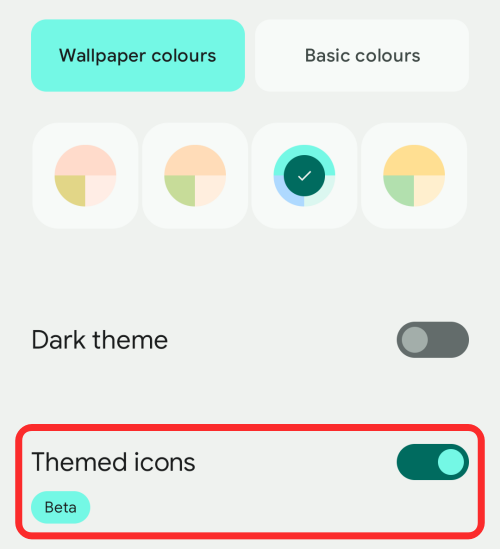
Lorsque les « Icônes thématiques » sont activées, les icônes de votre écran d'accueil seront désormais colorées avec des couleurs d'accent que vous choisissez parmi la section « Couleurs du fond d'écran » à l'intérieur de l'écran Fond d'écran et style.
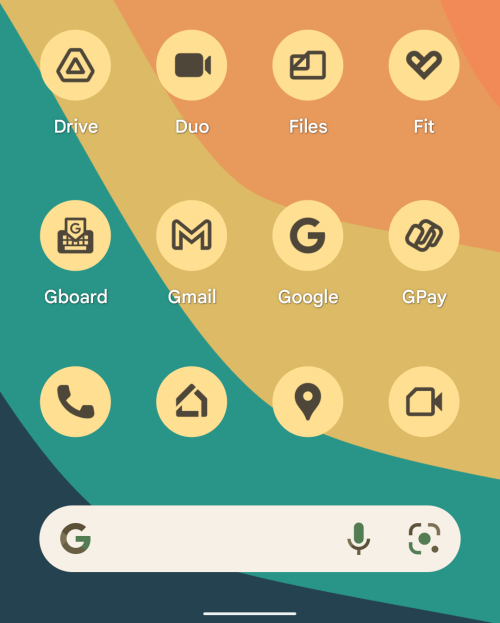
Par défaut, Android appliquera une version plus claire de la couleur d'accentuation à l'arrière-plan d'une icône avec un contour sombre. Lorsque le mode sombre est activé, cette icône prendra désormais un aspect globalement sombre, la teinte la plus claire remplaçant le contour de l'icône.
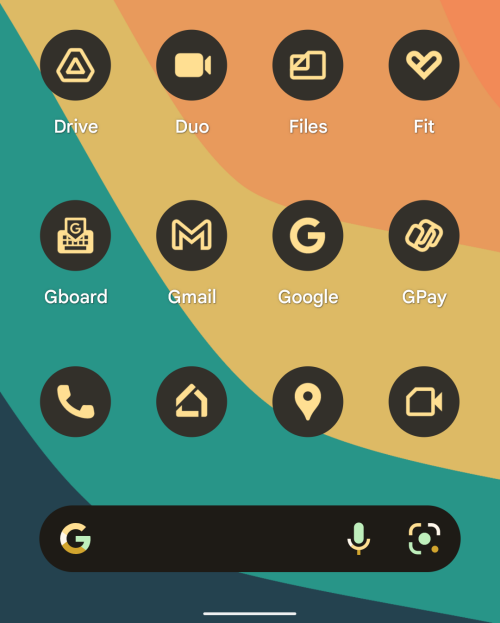
Si vous souhaitez modifier une icône, vous pouvez soit choisir une nouvelle couleur d'accent dans la section « Couleurs du fond d'écran » de l'écran Fond d'écran et style, soit choisir un nouveau fond d'écran.
Pour l'instant, les « icônes thématiques » ne sont disponibles que pour la suite d'applications de Google, ce qui signifie que seules les applications développées par Google bénéficieront pour le moment du nouveau traitement thématique. Il y a cependant de l'espoir, car il est probable qu'Android 12 permettra aux développeurs d'applications tierces d'activer la prise en charge des icônes de thème pour leurs applications.
Vous pouvez en savoir plus sur les options de personnalisation disponibles sur Android 12 dans l'article figurant dans le lien ci-dessous.
▶ Comment personnaliser votre matériel sur Android 12
Existe-t-il un autre moyen de modifier la forme des icônes ?
Si Material You ne vous intéresse pas et que vous souhaitez toujours modifier la forme des icônes sur Android 12, il existe encore plusieurs façons de le faire, mais pour cela, vous devrez vous appuyer sur une application tierce du Play Store .
La première option consiste à installer un lanceur Android personnalisé comme Nova Launcher , qui offre un moyen de modifier la forme des icônes d'application, tout comme Android 11. La fonctionnalité est disponible dans la section « Apparence » de l'application et vous permet de choisir entre un cercle. , cercle, carré arrondi, fleur et plus de formes pour vos icônes. La principale caractéristique de l'application est la prise en charge des packs d'icônes, vous avez donc la possibilité supplémentaire de choisir une icône entièrement différente plutôt que de simplement modifier sa forme.
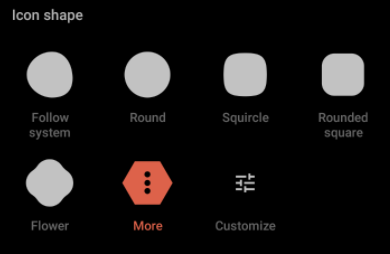
Une autre façon de personnaliser une icône sur votre appareil Android consiste à installer l' application X Icon Changer depuis le Play Store. Avec cette application, vous pouvez modifier l'icône d'une application et l'utiliser directement sur votre lanceur natif. Ceci est possible car X Icon Changer crée un widget pour une application sélectionnée que vous pouvez ajouter à votre écran d'accueil au lieu de l'icône par défaut de l'application. Cette option peut être utile pour ceux d'entre vous qui ne souhaitent pas remplacer votre lanceur actuel ou natif sur Android 12.
En relation : Captures d’écran de défilement Android 12 : guide étape par étape
Que manque-t-il d’autre sur Android 12 ?
Outre les formes d'icônes, de nombreux éléments peuvent manquer dans Android 11 sur Android 12. Dans le but de rendre Android plus personnalisable, Google a essentiellement supprimé les méthodes manuelles de personnalisation de votre écran d'accueil, laissant ainsi la possibilité à l'IA d'appliquer des thèmes dynamiques. .
La société a non seulement supprimé le sélecteur de forme d'icône, mais a également renoncé à vous permettre de modifier la police du texte d'Android, les icônes de la barre d'état, un menu d'alimentation en plein écran, les contrôles du portefeuille et des appareils à partir du menu d'alimentation, ainsi que d'autres fonctionnalités. Certaines de ces fonctionnalités manquantes peuvent avoir été supprimées définitivement d'Android, tandis que d'autres peuvent avoir été déplacées vers d'autres sections de votre appareil Pixel. Une chose est sûre cependant, c'est la voie à suivre pour Google et il ne regarde certainement pas en arrière.
C'est tout ce qu'il y a à savoir sur les raisons pour lesquelles vous ne pouvez pas choisir de formes d'icônes sur Android 12.
EN RAPPORT
Les stories Facebook peuvent être très amusantes à réaliser. Voici comment vous pouvez créer une story sur votre appareil Android et votre ordinateur.
Découvrez comment désactiver les vidéos en lecture automatique ennuyeuses dans Google Chrome et Mozilla Firefox grâce à ce tutoriel.
Résoudre un problème où la Samsung Galaxy Tab A est bloquée sur un écran noir et ne s
Un tutoriel montrant deux solutions pour empêcher définitivement les applications de démarrer au démarrage de votre appareil Android.
Ce tutoriel vous montre comment transférer un message texte depuis un appareil Android en utilisant l
Comment activer ou désactiver les fonctionnalités de vérification orthographique dans le système d
Vous vous demandez si vous pouvez utiliser ce chargeur provenant d’un autre appareil avec votre téléphone ou votre tablette ? Cet article informatif a quelques réponses pour vous.
Lorsque Samsung a dévoilé sa nouvelle gamme de tablettes phares, il y avait beaucoup à attendre. Non seulement les Galaxy Tab S9 et S9+ apportent des améliorations attendues par rapport à la série Tab S8, mais Samsung a également introduit la Galaxy Tab S9 Ultra.
Aimez-vous lire des eBooks sur les tablettes Amazon Kindle Fire ? Découvrez comment ajouter des notes et surligner du texte dans un livre sur Kindle Fire.
Vous souhaitez organiser le système de signets de votre tablette Amazon Fire ? Lisez cet article pour apprendre à ajouter, supprimer et éditer des signets dès maintenant !






